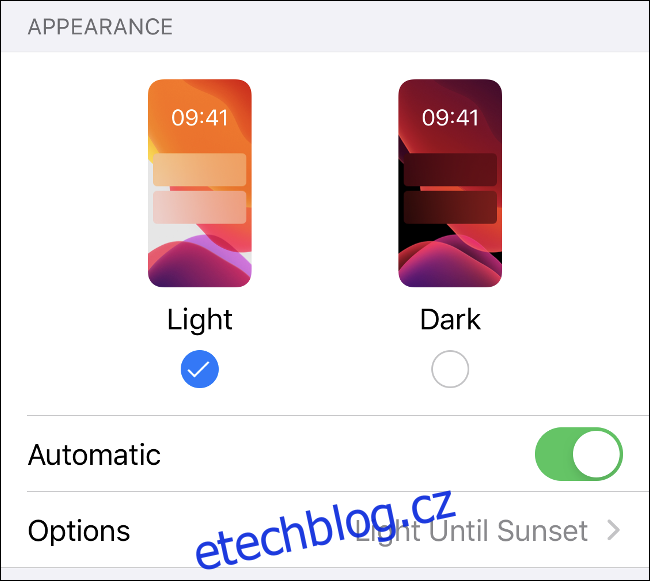Váš iPhone se dokáže přizpůsobit, aby snížil únavu očí a podpořil zdravější spánek, ale to není vše, co dokáže po západu slunce. Vysvětlíme tmavý a noční režim, noční posun a všechny další funkce, které potřebujete vědět.
Table of Contents
Jak používat tmavý režim v iOS 13 (a vašich aplikacích)
Po přidání tmavého režimu do macOS v roce 2018 jej Apple také zahrnul do aktualizace iOS13 pro rok 2019 pro iPhone a iPad. Tmavý režim zcela přepracovává mobilní operační systém Apple tak, aby používal tmavé pozadí se světlým textem, což je ideální pro čtení v noci.
Tmavý režim můžete používat po celou dobu nebo nechat svůj iPhone automaticky zapnout při setmění. Chcete-li povolit tmavý režim, postupujte takto:
Přejděte do Nastavení > Displej a jas.
Vyberte „Světlý“ nebo „Tmavý“ a poté přepněte na „Automaticky“, pokud chcete povolit automatické přepínání.
Pokud používáte možnost „Automaticky“, můžete také povolit vlastní plán v části „Možnosti“.
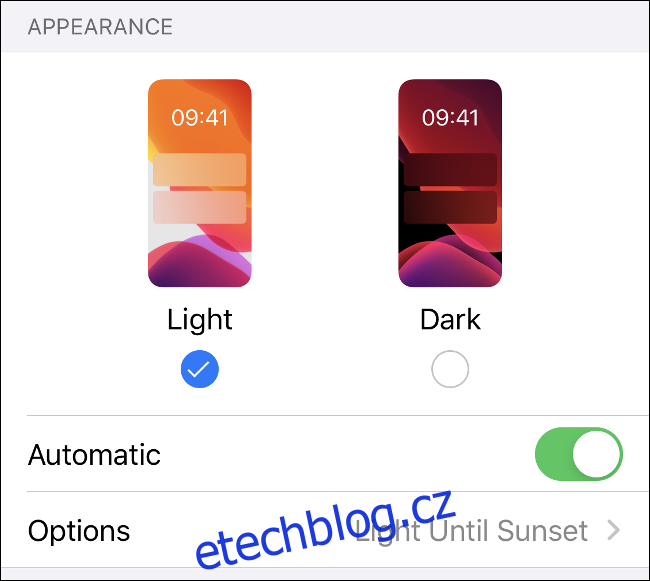
Můžete také požádat Siri, aby přepínala mezi režimy, a to tak, že řeknete: „Ahoj Siri, povol tmavý režim“ nebo „Ahoj Siri, přepni do světlého režimu“.
Aplikace také vědí, zda je zapnutý tmavý režim, a mnohé se automaticky přepnou. Některé (jako Facebook Messenger) však stále vyžadují, abyste povolili tmavé téma. Doufejme, že v blízké budoucnosti se většina aplikací podřídí tmavému režimu.
Omezte modré světlo pomocí noční směny
Výzkum naznačuje, že přítomnost nebo nepřítomnost modrého světla ovlivňuje naše spánkové vzorce. Náš mozek si kvůli obloze, kterou vidíme každý den, spojuje aktivitu a bdělost s modrou. Na konci dne, teplé oranžové a žluté západu slunce signalizují, že je čas ztišit se.
To je důvod, proč to mnoho lidí napodobuje s aplikacemi jako F.lux, díky čemuž jsou barvy na obrazovce počítače večer „teplejší“. Apple přidal podobnou funkci, nazvanou Night Shift, do iOS 9.3 (a později ji přidal také do počítačů Mac).
Chcete-li to povolit, přejděte do Nastavení > Displej a jas a poté klepněte na „Noční směna“. Můžete povolit dynamický rozvrh „Od východu do východu slunce“ nebo definovat časy „Od“ a „Do“ a nastavit si vlastní.
Ve spodní části této nabídky můžete pomocí posuvníku ovládat, jak „teplá“ by měla být teplota barev, když je telefon v režimu Night Shift.
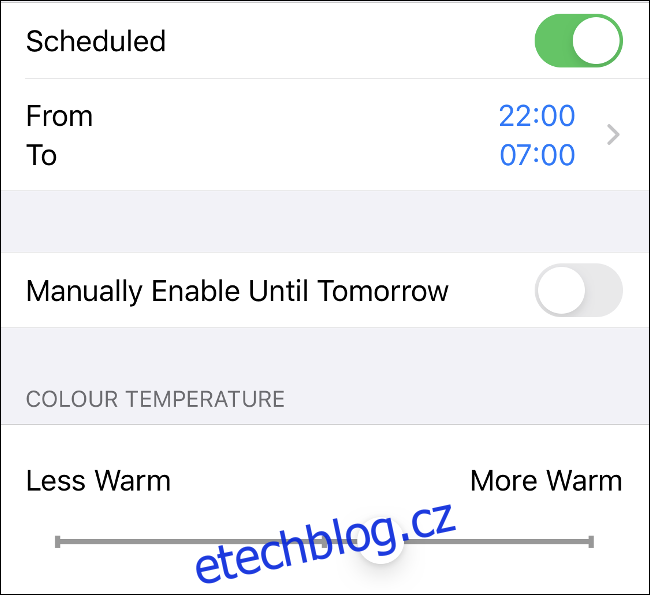
Nevíme jistě, jak účinná je noční směna při podpoře spánku. A Studie Centra výzkumu osvětlení 2018 12 účastníků dospělo k závěru, že „samotná změna barvy obrazovky nestačí k omezení dopadu [Portable Electronic Devices] na hladiny melatoninu večer a že by se měl snížit i jas obrazovky.“
Mějte na paměti, že 12 účastníků je příliš malá velikost vzorku, než aby bylo možné vyvodit nějaké vážné závěry. Pokud chcete pouze snížit jas obrazovky, přejděte do Nastavení > Displej a jas nebo do Ovládacího centra.
Zachovejte noční vidění pomocí červeného barevného filtru
I když lidé nejsou noční ani soumrakoví tvorové, naše oči se dokážou přizpůsobit tmě, takže můžeme lépe vidět v horším světle. Říká se tomu „noční vidění“, ale je těžké to zachovat, pokud se díváte na jasně bílou obrazovku nebo používáte běžnou baterku.
To je důvod, proč má mnoho blesků a světlometů červený filtr nebo žárovku. Červené světlo způsobuje, že se naše zorničky méně rozšiřují, což usnadňuje zachování našeho nočního vidění.
Překvapivě váš iPhone obsahuje funkci nazvanou „Color Tint“, která slouží podobnému účelu. Přes obrazovku umístí červený filtr, který vám umožní používat vaše zařízení a zároveň zachová vaši schopnost vidět ve tmě.
Chcete-li aktivovat „Barevný odstín“, postupujte podle následujících kroků:
Přejděte do Nastavení > Usnadnění > Displej a Velikost textu.
Přejděte dolů a klepněte na „Barevné filtry“.
Zapněte barevné filtry a poté klepněte na „Barevný odstín“ ve spodní části seznamu.
Posuňte posuvníky „Intensity“ a „Hue“ úplně doprava.
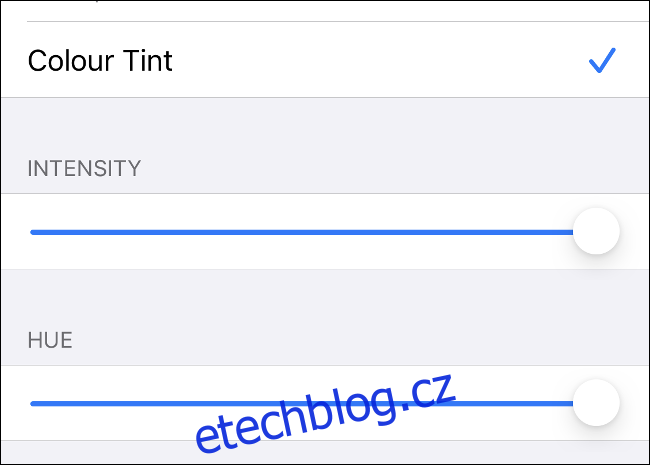
„Barevný odstín“ neovlivňuje snímky obrazovky (proto ten výše vypadá normálně). Displej však získá intenzivní, načervenalý odstín.
Pokud chcete, můžete také nastavit zkratku pro automatické povolení této funkce. Přejděte do Nastavení > Usnadnění, přejděte na konec seznamu a klepněte na „Zkratka pro usnadnění“. Klepněte na „Barevné filtry“, pokud chcete tuto funkci aktivovat trojitým kliknutím na boční tlačítko telefonu. Pokud máte iPhone 8 nebo starší, třikrát klikněte na tlačítko Domů.
Přístup ke svítilně přes Ovládací centrum
Pravděpodobně už víte o svítilně pro iPhone, ale věděli jste, že můžete změnit její jas? Chcete-li to provést, přejeďte prstem dolů z pravého horního rohu (iPhone X nebo novější) nebo zespodu nahoru (iPhone 8 nebo starší), abyste získali přístup k Ovládacímu centru.
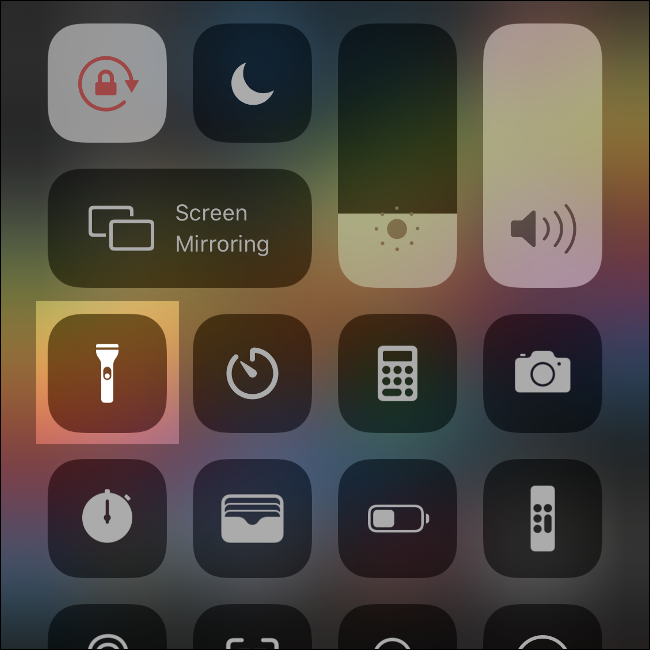
Klepněte a podržte ikonu svítilny, dokud neuvidíte segmentovaný pruh rozdělený do pěti sekcí. Spodní část představuje „Vypnuto“, zatímco horní představuje maximální jas. Chcete-li upravit jas svítilny, vyberte něco uprostřed.
Až příště povolíte svítilnu, ať už z Ovládacího centra, nebo ze zástupce na obrazovce uzamčení, použije se předchozí nastavení jasu. Pokud ji chcete znovu změnit, stačí klepnout a podržet ikonu svítilny.
Pokud v Ovládacím centru nevidíte ikonu Svítilny, přejděte do Nastavení > Ovládací centrum > Přizpůsobit ovládací prvky a poté přidejte ikonu Svítilny do seznamu.
Pořizujte lepší fotografie s nočním režimem na iPhone 11
iPhone 11 a 11 Pro výrazně zlepšily fotografický výkon iPhonu při slabém osvětlení. Jednou z největších funkcí, kterou Apple uvolnil spolu s novými zařízeními, je noční režim, který zesvětlí tmavé obrázky, aniž by přidal příliš mnoho šumu.
Noční režim se řídí jedním ze základních pravidel fotografování: Čím déle zůstává závěrka otevřená, tím více světla je zachyceno. Je to velmi podobné fotografování s dlouhou expozicí pomocí DSLR nebo bezzrcadlovky a nejlepších výsledků dosáhnete, pokud budete dodržovat stejná pravidla.
Noční režim se aktivuje automaticky, když váš iPhone zjistí, že ve scéně není dostatek světla. Pokud jej chcete povolit ručně, stačí klepnout na ikonu nočního režimu (měsíc) v levém horním rohu a zežloutne.
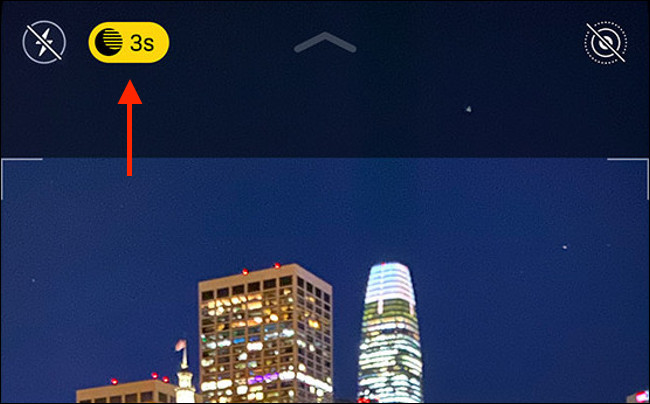
Zde můžete také posuvníkem upravit dobu expozice, pokud chcete dovnitř pustit více či méně světla. Čím více je posuvník vpravo, tím delší bude expozice. Čím delší je expozice, tím stabilnější musíte být při fotografování.
Pro absolutně nejlepší výsledky použijte stativ, aby se váš iPhone nehýbal. Na iPhone 11 a Pro bohužel nemůžete použít noční režim s ultraširokým objektivem. Funguje však s běžnými širokoúhlými a exkluzivními teleobjektivy.
Čím více budete s nočním režimem experimentovat, tím více pochopíte, jak funguje a jaká jsou jeho omezení.
Bohužel, pokud nemáte iPhone 11, nebudete moci používat noční režim, což znamená, že vaše fotografie budou mnohem tmavší (a hlučnější).
Povolit LED blesk pro výstrahy
Milujete tichý režim, ale nesnášíte chybějící upozornění? Pak možná budete chtít zvážit pořízení Apple Watch.
Pokud se tak nestane, můžete povolit, aby LED dioda na zadní straně zařízení rychle blikala, kdykoli obdržíte oznámení push nebo telefonní hovor. To je ideální pro zachytávání notifikací v noci.
Chcete-li aktivovat LED blesk, postupujte takto:
Přejděte do Nastavení > Zpřístupnění a klepněte na Audio/vizuální.
Zapněte „LED Flash for Alerts“ a (pokud chcete) „Blesk v tichém režimu“.
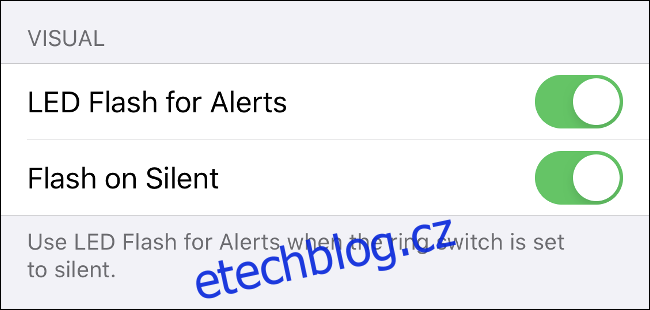
Pokud povolíte „Tichý blesk“, bude LED blikat pro upozornění, i když je zařízení ztišeno. Pokud toto nastavení deaktivujete, LED dioda bude blikat pouze v případě, že přepínač vyzvánění není nastaven na tichý režim.
Nezůstávejte ve tmě
Na vašem iPhonu je k dispozici ještě více nápovědy související se spánkem, včetně připomenutí před spaním, jemného buzení a sledování spánku.
A pokud hledáte dobrý důvod pro upgrade na iPhone 11, může to být noční režim. Pokud to však nestačí, může to být kamera Deep Fusion.
V opačném případě si budete muset vystačit s tmavým režimem a dalšími novými funkcemi iOS 13.